桌面图标不见了
1、显示桌面图标不见了解决方法一:
右击“开始”菜单 → 单击属性 → 单击任务栏 → 勾选“显示快速启动” → 单击确定。
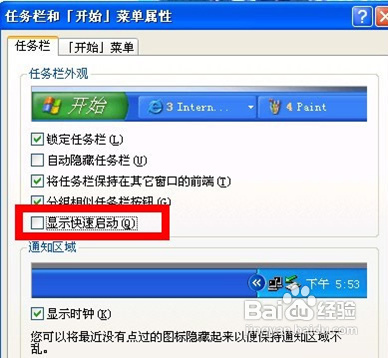
2、单击开始 → 运行 → 输入 regsvr32 /n /i:u shell32 后,单击 确定,弹出以下对话框,如图

3、单击确定,任务栏显示桌面图标就出现了,如图
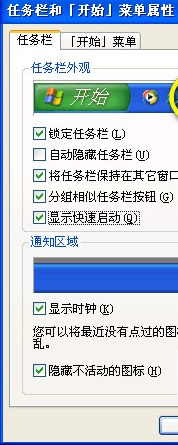
4、显示桌面图标不见了解决方法二:
使用记事本等文本编辑器,重新用以下内容建立一个显示桌面.scf文件。内容如下:
[Shell]
Command=2
IconFile=explorer.exe,3
[Taskbar]
Command=ToggleDesktop
保存时把文件名设为“显示桌面.scf”,再将其拖到快速启动栏上,显示桌面图标就找回来了。
第三行代表的是图标的位置,把数字“3”换成“4”,刷新,图标会变化;再换成“5”,变成另外一个。更改显示桌面图标的方法就是这样。其实,只要在“IconFile=”后输入你所中意的图标的路径就可以了。
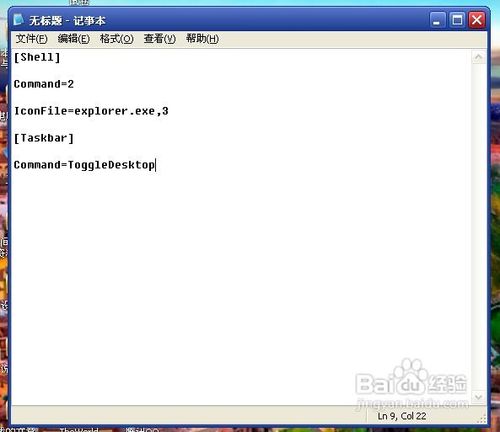
1、方法一点击“开始→设置→控制面板”,打开控制面板,在控制面板中单击“日期、时间、语言和区域设置”,单击“语言和区域设置”,弹出“语言和 区域设置”对话框,单击“语言”标签,在“文字服务和输入语言”下单击“详细信息”按钮,弹出“文字服务和输入语言”对话框,单击“高级”标签,在“系统 配置”下,把“关闭高级文字服务”前面的对号取消(看到下面的注释了没有,选中“会关闭语言栏”),单击“确定”按钮,输入法图标就回来了。
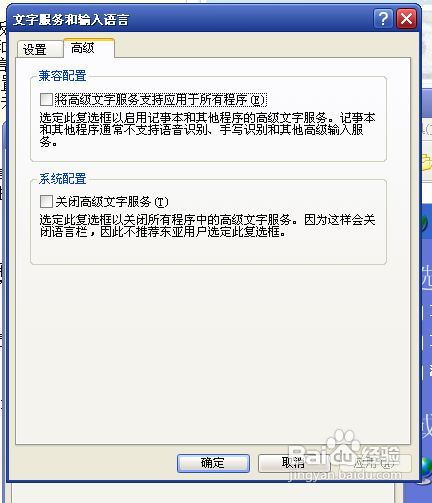
2、另外告诉大家一个小方法:“开始→设置→控制面板”,打开控制面板,在控制面板中单击“日期、时间、语言和区域设置”,单击“语言和区域设置”,弹出“语言和 区域设置”对话框。可以将时间显示上加上你的名字
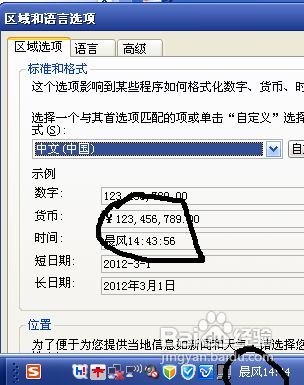
3、方法二:在任务栏单击鼠标右键,弹出快捷菜单,把鼠标移动到“工具栏”上,会弹出子菜单,看看其中的“语言栏”有没有被选中,如果没有选中,单击选中“语言栏”,一般会显示输入法图标。
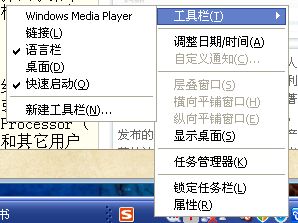
4、方法三:点“开始→运行”,键入“msconfig”,单击“确定” 运行“系统配置实用程序”,在“启动”里把“Ctfmon.exe”选中,单击“确定”,然后注销或重新启动应该就可以了。这是因为Ctfmon.exe控制Alternative User Input Text Processor (TIP)和Microsoft Office语言条,提供语音识别、手写识别、键盘、翻译和其它用户输入技术的支持。这个程序没有启动也会造成输入法图标不显示。(也可以尝试任务管理器里把ctfmon.exe结束掉,再运行)
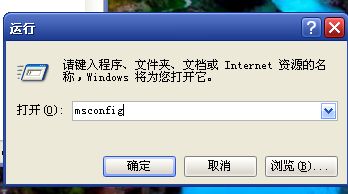
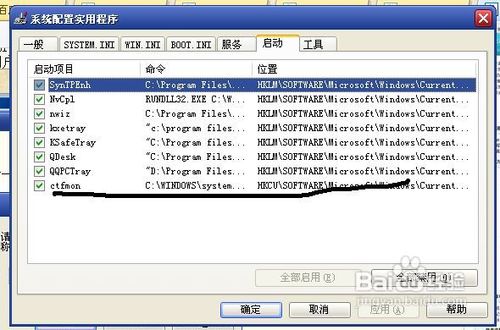
5、在没有输入法图标,用快捷键一样可以操作输入法。Ctrl+Space(空格键)是在中英文输入法之间切换;按Ctrl+Shift组合键可以依次显示系统安装的输入法。